लेखक:
Peter Berry
निर्मितीची तारीख:
19 जुलै 2021
अद्यतन तारीख:
1 जुलै 2024

सामग्री
मायक्रोसॉफ्टच्या साऊंड रेकॉर्डर अॅपसह विंडोज व्हर्जनमध्ये बिल्ट, आपण रेकॉर्ड करू, संपादित करू आणि पुन्हा आपला आवाज ऐकू शकता. अनुप्रयोग एकत्र वाक्यांशांमध्ये सामील होण्यास, पार्श्वभूमी संगीत जोडण्यास किंवा दस्तऐवजांमध्ये किंवा व्हिडियोमध्ये टिप्पण्या घालण्याची परवानगी देतो. पुढील लेख आपल्याला ते कसे दर्शवेल!
पायर्या
पद्धत 1 पैकी 1: ध्वनी रेकॉर्डर वापरा
ओपन साउंड रेकॉर्डर. प्रारंभ करा बटणावर क्लिक करा. शोध संवाद बॉक्समध्ये, टाइप करा ध्वनी रेकॉर्डरक्लिक करा ध्वनी रेकॉर्डर शोध यादीमध्ये.
- विंडोज 8 मध्ये, स्टार्ट स्क्रीनवर “साउंड रेकॉर्डर” टाइप करा आणि निकालाच्या सूचीमध्ये ध्वनी रेकॉर्डर निवडा.
- आपल्याकडे आपल्या संगणकावर मायक्रोफोन कनेक्ट केलेला नसेल तर ध्वनी रेकॉर्डर सुरू होणार नाही.
- आवाज पुन्हा ऐकण्यासाठी आपल्याकडे संगणकावर स्पीकर्स किंवा हेडफोन स्थापित असणे आवश्यक आहे.

रेकॉर्डिंग प्रारंभ करा. ध्वनी रेकॉर्डर विंडोमध्ये, बटणावर क्लिक करा रेकॉर्डिंग प्रारंभ करा (रेकॉर्डिंग प्रारंभ करा) लाल बिंदू आहे.
आपण जे रेकॉर्ड करू इच्छिता ते गाणे, म्हणा किंवा वाचा. ग्रीन बार मागे मागे स्क्रोल करेल जेणेकरून आपणास माहित आहे की अॅप रेकॉर्डिंग आहे.
- आपण ध्वनी रेकॉर्डरसह 60 सेकंद रेकॉर्ड करू शकता. आपल्याला अधिक रेकॉर्डिंग हवे असल्यास पुढील विभाग किंवा टिपा पहा.

रेकॉर्डिंग थांबवा. बटणावर क्लिक करा रेकॉर्डिंग थांबवा (रेकॉर्डिंग थांबवा) (काळा चौरस) रेकॉर्डिंग थांबविण्यासाठी. आपण हे बटण दाबल्यास, इन्स्ट्रुमेंट स्वयंचलितपणे रेकॉर्डिंग जतन करण्याचा पर्याय प्रदर्शित करेल.
आपले रेकॉर्डिंग जतन करा. आपले रेकॉर्डिंग शोधण्यास सोप्या ठिकाणी जतन करण्याचे लक्षात ठेवा.- आपण हे जतन करण्यास तयार नसल्यास क्लिक करा रद्द करा (रद्द करा) म्हणून जतन करा संवाद बॉक्स बंद करा. बटणावर क्लिक करा रेकॉर्डिंग पुन्हा सुरू करा (रेकॉर्डिंग सुरू ठेवा) रेकॉर्डिंग जोडण्यासाठी. पूर्ण झाल्यावर, बटणावर क्लिक करा रेकॉर्डिंग थांबवा (रेकॉर्डिंग थांबवा) आणि फाईल सेव्ह करा.
- आपण बर्याच विंडोज मीडिया प्लेयर, आयट्यून्स किंवा तत्सम अनुप्रयोगांवर पुन्हा ध्वनी रेकॉर्डर फाइल ऐकू शकता.
पद्धत 2 पैकी 2: दरम्यानचे प्रोग्राम वापरा
एक विश्वासार्ह प्रोग्राम शोधा. तेथे बरेच विनामूल्य आणि सशुल्क रेकॉर्डिंग प्रोग्राम आहेत, त्यापैकी बरेच विश्वसनीय लेबलद्वारे विकसित केलेले आहेत. आपणास चांगले माहित असलेल्या वेबसाइटवरून प्रोग्राम डाउनलोड करण्याचे सुनिश्चित करा आणि त्याबद्दल बर्याच टिप्पण्या वाचा.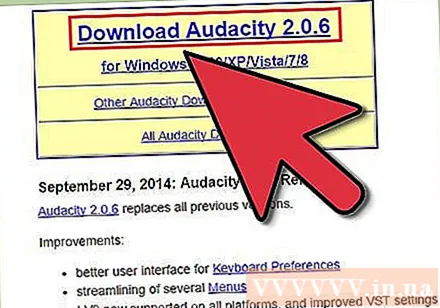
- बरेच रेकॉर्डिंग प्रोग्राम आपल्याला ध्वनी रेकॉर्डर 1 मिनिटांच्या मर्यादेपेक्षा जास्त रेकॉर्ड करण्याची परवानगी देतात.
फंक्शन चाचणी कमी उंची आणि वेग. बर्याच प्रोग्राम आपल्याला रेकॉर्डिंगचा मार्ग समायोजित करण्याची परवानगी देतात. आपण शब्द कमी करू किंवा वाढवू शकता, चिपमंक (चिपमंक) आवाज प्रभाव तयार करण्यासाठी खेळपट्टी वाढवू शकता.
उच्च प्रतीची रेकॉर्डिंग. एक उच्च दर्जाचा रेकॉर्डिंग प्रोग्राम आवाज गुणवत्तेत लक्षणीय सुधारणा करू शकतो. आपल्याकडे उच्च-गुणवत्तेचे मायक्रोफोन असल्यास, बरेच काही रेकॉर्ड करण्यासाठी आणि संपादित करण्यासाठी आपण त्यांना या प्रोग्रामसह एकत्रित करू शकता.
आपला आवाज पुढील स्तरावर घ्या. आपले नाव आणि संगीत जगासमोर आणण्याची पहिली पायरी म्हणजे सेल्फ रेकॉर्डिंग. आपण घरी प्रारंभ करण्यासाठी विनामूल्य ऑडिओ रेकॉर्डिंग सॉफ्टवेअर वापरू शकता, आपल्या संगीताला व्यावसायिक अनुभूती देताना! जाहिरात
सल्ला
- आपल्या संगणकावरील सीडी प्लेयरवरील गाणी रेकॉर्ड करण्यासाठी, संगणकाला इनपुट माइकऐवजी इनपुट ओळ ओळखण्यासाठी सेट कराः
- बटणावर क्लिक करून ध्वनी नियंत्रण पॅनेल उघडा प्रारंभ करा > नियंत्रण पॅनेल (डॅशबोर्ड) शोध संवाद बॉक्समध्ये, टाइप करा आवाज नंतर निवडा क्लिक करा.
- टॅबवर क्लिक करा मुद्रित करणे.
- क्लिक करा लाइन इन > डीफॉल्ट सेट करा (डीफॉल्ट म्हणून सेट).
- क्लिक करा गुणधर्म (गुणधर्म)> टॅब पातळी (पातळी) आणि व्हॉल्यूम स्लाइडरला रेकॉर्डिंगचा आवाज वाढविण्यासाठी उजवीकडे हलवा, नंतर क्लिक करा ठीक आहे.
- डायलॉग बॉक्स मध्ये आवाज, निवडा ठीक आहे.
- आता आपण प्रारंभ करू शकता!
- आपल्याला आपल्या संगणकावर ध्वनी रेकॉर्डर सापडत नसेल तर आपण प्रोग्राम हटविला असेल (हार्ड ड्राइव्ह मेमरी मोकळा करण्यासाठी). या प्रकरणात, आपण विश्वासू वेबसाइटवरून दुसरा विनामूल्य रेकॉर्डिंग प्रोग्राम डाउनलोड करू शकता.
- गिटार रेकॉर्ड करण्यासाठी, आपल्याला लाइन इनपुटसह साऊंड कार्ड आवश्यक आहे. संगणकाच्या समोर, मागील बाजूस किंवा बाजूला पहात असता, आपल्याला गुलाबी, निळ्या आणि हिरव्या रंगाच्या 3 छिद्रे असलेले एक जागा दिसेल. मायक्रोफोन प्लग इन केलेला पिंक होल. निळा हा सीडी प्लेयर प्रमाणे ओळीचा प्लेसमेंट आहे, निळा ऑडिओ आउटपुट डिव्हाइस आहे जसे की स्पीकर्स किंवा हेडफोन्स. आपण फक्त गिटार जोडत असल्यास, या चरणांचे अनुसरण करा:
- गिटारच्या एका टोकाला गिटारमध्ये प्लग करा, दुसरा टोक 1/4-इंच (6 मिमी) ते 3/8-इंच (9.5 मिमी) कनव्हर्टरमध्ये प्लग करा, नंतर कॉर्ड / अॅडॉप्टरला माइक इनपुट पोर्टमध्ये प्लग करा. . पूर्ण झाले!
- तथापि, आपल्याला आवाज गुणवत्ता हवी असल्यास चांगलेआपण यूएसबी इंटरफेस किंवा गिटार आणि संगणक धारण करणारे काही अन्य सक्रिय इंटरफेस (उर्जा आवश्यक) विचारात घ्या.
- यूएसबी माइक आणि ऑडिओ इंटरफेस आपल्या संगणकाच्या आत आणि बाहेरील ऑडिओ कॅप्चर करण्याचा एक प्रभावी मार्ग आहे. यूएसबी ऑडिओ मायक्रोफोन देखील उत्तम होते.
- साउंड रेकॉर्डरवरील रेकॉर्डिंग कालावधी 60 सेकंदाच्या मर्यादेपेक्षा अधिक वाढविण्यासाठी, काही टिपा लागू केल्या आहेत. पहिला मार्ग म्हणजे ब्रुटफोर्स - कट आणि पेस्ट.
- शांतता रेकॉर्डिंग 60 सेकंद. मेनू वरुन सुधारणे (संपादित करा), निवडा कॉपी करा (कॉपी)> पेस्ट करा (पेस्ट) रेकॉर्डिंगची वेळ 120 सेकंदापर्यंत कशी दुप्पट करावी ते येथे आहे. येथून, आपण एकतर प्रत्येक 60 सेकंदात पेस्ट करणे सुरू ठेवू शकता किंवा त्यास डुप्लिकेट करू शकता: प्रत्येक पेस्टसाठी आपल्याला फक्त निवडणे आवश्यक आहे कॉपी करा नंतर पेस्ट करा. हे रेकॉर्डिंगची वेळ त्वरीत वाढवेल: 60 + 60 = 120 + 120 = 240 + 240 = 480 + 480 = 960, इ. केवळ 4 कॉपी-पेस्ट ऑपरेशन्ससह, आपण 16 मिनिटांपर्यंत रेकॉर्ड करू शकता!
- दुसरा मार्ग म्हणजे कमी ब्रूट-फोर्स रेट.
- क्लिक करून ओपन कमांड प्रॉमप्ट प्रारंभ करा. शोध संवाद बॉक्समध्ये, टाइप करा कमांड प्रॉम्प्ट, परिणामांच्या यादीमध्ये क्लिक करा कमांड प्रॉम्प्ट.
- कमांड प्रॉमप्ट मध्ये तेथे खालील कमांड टाईप करा फाईलचे नाव आपण रेकॉर्ड करू इच्छित फाईलचे प्रतिनिधित्व करते, दस्तावेजाचा प्रकार फाइल स्वरूप आहे:
साउंड रेकॉर्डर / फाइलfilename.filetype/ कालावधीhhh: मिमी: ss
उदाहरणार्थ, आपण 3 मिनिट 20 सेकंदाची डब्ल्यूएमए "फंकीबंकी" फाईल रेकॉर्ड करू इच्छित असल्यास आपण कमांड टाइप करू शकता.
साऊंड रेकॉर्डर / फाईल मजेदार बन्की.डब्ल्यूएएमए / DURATION 0000: 03: 20 - एंटर की दाबा, साउंड रेकॉर्डर सूचना क्षेत्रामध्ये चिन्ह म्हणून सुरू होईल.
- रेकॉर्डिंग प्रारंभ करा आणि निर्दिष्ट वेळेच्या शेवटी, ध्वनी रेकॉर्डर सी स्थानकावरील "फंकीबंकी" म्हणून फाइल जतन करेल: वापरकर्ते बन्की.
आपल्याला काय पाहिजे
- इनपुट डिव्हाइस - मायक्रोफोन, इन्स्ट्रुमेंट किंवा सामग्री प्लेयर. बर्याच आधुनिक संगणकांमध्ये बिल्ट-इन मायक्रोफोन आहेत, परंतु बर्याच अजूनही तसे नाहीत.
- आउटपुट डिव्हाइस - स्पीकर्स किंवा हेडफोन्स.



